Canon FAX-L360 Manuel d'utilisateur
Naviguer en ligne ou télécharger Manuel d'utilisateur pour Non Canon FAX-L360. Canon FAX-L360 Benutzerhandbuch Manuel d'utilisatio
- Page / 380
- Table des matières
- MARQUE LIVRES
- FAX L360 1
- Warenzeichen 3
- Informationen zur Sicherheit 4
- Inhaltsverzeichnis 5
- Kapitel 1 13
- Einleitung zum 13
- FAX-L360 13
- Willkommen! 14
- Normalpapierfaxfunktionen 15
- Druckfunktionen 17
- Kopierfunktionen 17
- Telefonfunktionen* 18
- Druckertreiber 19
- Zu Ihrer Dokumentation 21
- Kundendienst 23
- Wichtige Sicherheitshinweise 24
- Kapitel 2 27
- Einrichten Ihres 27
- Abmessungen 30
- Auspacken Ihres FAX-L360 31
- Anheben des FAX-L360 32
- Austauschbare Teile 35
- Zusammenbauen des FAX-L360 36
- Anbringen der Dokumentablagen 38
- Anschlüsse 39
- Anschluß an die Telefondose 41
- Anschluß des Handapparats 41
- Anrufbeantworters 42
- Anschluß des Netzkabels 43
- B I T T E W A R T E N 44
- 31/12 2002 DI 10:00 44
- D I SPLAYSPRACHE 46
- LANDESAUSWAHL 47
- FRANKRE I CH 47
- Vorderansicht 48
- Innenansicht 49
- Rückansicht 50
- Das Bedienfeld 51
- Abrufempfang von einer 54
- Die Tonerpatrone 56
- Einlegen von Empfangspapier 64
- KEIN ABSTAND 72
- PAPIERFÜHRUNGEN 72
- DRAUFSICHT 72
- Probelauf des FAX-L360 73
- Speichern von 75
- Informationen im 75
- Textbearbeitung Ihrer Eingabe 78
- Die Sonderfunktionstasten 79
- Verwenden des Menüs 80
- Absenderinformationen 82
- Eingabe von Datum und Uhrzeit 83
- B E D I ENERE I NGABEN 84
- 2.EIGENE RUFNUMMER 84
- 31/12 2002 DI 10:00 84
- Kapitel 4 91
- Verwendung von verschiedenen 91
- Normalpapier 94
- Umschläge 94
- Etiketten 95
- Der Papierpfad 96
- Auswahl der Papierausgabe 98
- Schrift-nach-unten-Ausgabe 99
- Schrift-nach-oben-Ausgabe 100
- Verwendung von 101
- Druckmaterialien 101
- Einlegen von Papier 102
- Mehrzweckfach 103
- Dateneingabe 106
- Abspeichern 107
- Automatische Wahl 109
- Kapitel 5 109
- Automatische Wahlverfahren 110
- Abspeichern Abspeichern 111
- PASSWORT 114
- 31/12 2 002 DI 10:00 116
- AUTO . EM STANDARD 116
- NR. 2 50921 118
- 04 Canon U.K 118
- NAME : A 122
- Canon OPTICS_ 122
- Benutzen der Kurzwahl 128
- Kurzwahl 131
- Canon GRUPPE_ 133
- Automatische Wahl Kapitel 5 136
- Kapitel 6 137
- Senden von Dokumenten 137
- Sendevorbereitungen 139
- Einlesebereich 141
- Automatic document feed 142
- Manual document feed 142
- Einzelblatteinzug einstellen 142
- Senden von 143
- Dokumenten 143
- Auflösung 149
- FAXAUFLOSUNG 149
- FAX STANDARD 149
- 31/12 2002 DI 10: 00 150
- Die zwei Sendemethoden 152
- Wählmethoden 153
- NR. 2 887 0166 155
- SE/EM NR. 0012 155
- Speicherübertragung 156
- SENDEN 0030 157
- SCANNE . . S . 00 1 157
- NR. 9p8334777 157
- Übertragung 158
- Abbrechen einer Übertragung 159
- Dokumenteinzug (ADF) 160
- Wahlwiederholung 162
- 31/12 2002 DI 10:00 163
- KE I NE ANTWORT 163
- Rundsenden 167
- Benutzen der Gruppenwahl 169
- Programmiertes Senden 170
- Kapitel 7 173
- Empfangen von Dokumenten 173
- Empfangen von 175
- Einstellen des Empfangsmodus 177
- Modus FAX/TEL SCHALTER 177
- Art des Anrufs 179
- EMPFANGSE I NST 181
- 3.RUF AN TEL V. EM 181
- 31/12 2 002 DI 10: 00 181
- FAX / TEL STANDARD 181
- AUTOMATISCHER EM 183
- FAX SCHALT 184
- Speicherempfang 185
- ABBR .WÄHREND SE / EM? 187
- JA=(✱ )NEIN=(#) 187
- 31/12 2 002 DI 10: 00 187
- Kapitel 8 189
- Die Speicherfunktionen 189
- 31/12 2 002 DI 10: 00 193
- Methode 2 196
- Prog.Senden 196
- Kapitel 9 197
- Faxabrufs 197
- Was bedeutet Faxabruf? 198
- ABBR .WAHREND SE / EM? 201
- JA= (✱ )NEIN=(#) 201
- 31 / 12 2 002 DI 10 : 00 201
- Konfigurieren einer Abrufbox 202
- Konfigurieren und 203
- Verwenden des 203
- SE PASSWORT 204
- #12345676 204
- DATEN ANDERN 207
- Löschen einer Abrufbox 209
- Kapitel 10 211
- Sonderfunktionen 211
- Ausländische Rufnummern 214
- WXYZTUVPQRS 215
- MNOJKLGHI 215
- Sperren des FAX-L360 218
- Eingeschränkter Empfang 220
- Sonderfunktionen Kapitel 10 222
- Kapitel 11 223
- Erstellen von Kopien 223
- Erstellen von 225
- KOP I ERE 226
- Kapitel 12 227
- Berichte und Listen 227
- ∗ MARKIERTE 229
- Übertragungsberichte 230
- Sendebericht 231
- Mehrf. SE/EM Bericht 232
- Empfangsbericht 233
- Speicherlöschbericht 234
- Zielwahlliste 237
- Kurzwahlliste 238
- Gruppenwahlliste 239
- Dokumentenspeicherliste 242
- Kapitel 13 243
- Häufig auftretende Probleme 243
- SERIENNUMMER 244
- Papierstau 247
- Häufig auftretende 249
- Probleme 249
- Papierstau im Gerät 252
- FIXIEREINHEIT 256
- ÜBERTRAGZYLINDER 259
- Sende- und Empfangsprobleme 266
- Empfangsprobleme 269
- Probleme mit der Verbindung 273
- Kopierprobleme 274
- Druckprobleme 275
- Andere Probleme 278
- Bei einem Stromausfall 279
- Telefonverbindungen 283
- Displaymeldung 288
- Fehlernummer Ursache Maßnahme 288
- Kapitel 14 291
- Pflege und Wartung Ihres 291
- Reinigen des FAX-L360 292
- Pflege und 293
- Wartung Ihres FAX 293
- Reinigen der Scannerteile 296
- Transport des FAX-L360 299
- Kapitel 15 301
- Das Menüsystem 301
- TELEFONNUMMER 304
- HAUPTANSCHLUSS 305
- BERICHTEINST 307
- SENDEEINST 309
- EMPFANGSEINST 311
- SPEICHEREMPFANG 314
- ABRUFBOX 316
- 1.WAHL ENT/SPERREN 318
- GROSSBRITANNIEN 319
- Das Menüsystem Kapitel 15 320
- Anhang A 321
- Spezifikationen 321
- Allgemeines 322
- Normalpapierfax 323
- Kopierer 325
- Spezifikationen 327
- Druckbereich: Papier 328
- Druckbereich: Umschläge 329
- Dokumentformate 330
- PC-Schnittstelle 332
- Anschließen des 333
- Handapparats an das 333
- Handapparat 334
- SCHALTER FÜR RUFTONLAUTSTÄRKE 338
- Standardeinstellungen 341
- SINGAPUR 344
- Anhang D 345
- Länderspezifische Merkmale 345
- Großbritannien 346
- Deutschland 347
- Anschluß eines Telefons 348
- Canon-Hotline 349
- Australien 350
- Neuseeland 353
- G-12 Glossar 368
Résumé du contenu
FAX L360Bedienungsanleitung
x Inhaltsverzeichnis Dokumentenspeicherliste ...12-16 Kapitel 13 Häufig auftret
4-10 Verwendung von verschiedenen Druckmaterialien Kapitel 4 Schrift-nach-oben-Ausgabe Die Ausgabe mit der Schrift nach oben wird in der Regel für da
Verwendung von verschiedenen Druckmaterialien Kapitel 4 Verwendung von verschiedenen Druckmaterialien 4-11 Sie können die Ausgabe mit der Schrift nac
4-12 Verwendung von verschiedenen Druckmaterialien Kapitel 4 Einlegen von Papier Die Papierkassette Sie können einen Stapel von bis zu etwa 250 Blatt
Verwendung von verschiedenen Druckmaterialien Kapitel 4 Verwendung von verschiedenen Druckmaterialien 4-13 Einlegen von Umschlägen in das Mehrzweckfa
4-14 Verwendung von verschiedenen Druckmaterialien Kapitel 4 2. Stellen Sie die Papierführungen der ungefähren Breite des Umschlagstapels entsprechen
Verwendung von verschiedenen Druckmaterialien Kapitel 4 Verwendung von verschiedenen Druckmaterialien 4-15 4. Stellen Sie die Papierführungen dem Ums
4-16 Verwendung von verschiedenen Druckmaterialien Kapitel 4 Ändern der Papierformateinstellung Das Mehrzweckfach 1. Öffnen Sie das Zielwahltastenfel
Verwendung von verschiedenen DruckmaterialienKapitel 4 Verwendung von verschiedenen Druckmaterialien 4-177. Drücken Sie Abspeichern.8. Schalten Sie mi
4-18 Verwendung von verschiedenen Druckmaterialien Kapitel 4
Automatische Wahl Kapitel 5 Automatische Wahl 5-1 Kapitel 5 Automatische Wahl Dieses Kapitel beschreibt die Eingabe und Nutzung der automatischen Wah
Inhaltsverzeichnis xi Anhang A Spezifikationen ...A-1Allgem
5-2 Automatische Wahl Kapitel 5 Automatische Wahlverfahren Zusätzlich zum normalen Wählen bietet das FAX-L360 verschiedene Möglichkeiten zum automati
Automatische Wahl Kapitel 5 Automatische Wahl 5-3 Zielwahl Speichern von Zielwahlnummern Mit Ihrem FAX-L360 können Sie bis zu 32 der am häufigsten ver
5-4 Automatische Wahl Kapitel 5 6. Drücken Sie Abspeichern .7. Drücken Sie Abspeichern erneut, und geben Sie dann mit den numerischen Tasten die R
Automatische Wahl Kapitel 5 Automatische Wahl 5-5 10. Drücken Sie Abspeichern .Damit ist der Vorgang zum Speichern von Daten unter einer Zielwahltas
5-6 Automatische Wahl Kapitel 5 14. Speichern Sie mit der Taste Abspeichern die Einstellung für SENDEART.Wenn Sie NORMALE SENDUNG wählen, wird zur
Automatische Wahl Kapitel 5 Automatische Wahl 5-7 18. Speichern Sie mit der Taste Abspeichern das Passwort.19. Wenn Sie weitere Rufnummern speicher
5-8 Automatische Wahl Kapitel 5 4. Drücken Sie zweimal Abspeichern .5. Wählen Sie mit , oder einer Zielwahltaste die zu ändernde Zielwahltaste (z
Automatische Wahl Kapitel 5 Automatische Wahl 5-9 ❏ Die Rufnummer kann bis zu 120 Stellen lang sein. ❏ Bewegen Sie den Cursor nach links, um die zu ä
5-10 Automatische Wahl Kapitel 5 Benutzen der Zielwahl Wenn Sie Nummern unter den Zielwahltasten eingegeben haben, können Sie sie wie folgt zum Sende
Automatische WahlKapitel 5 Automatische Wahl 5-113. Drücken Sie Start/Kopie.❏ Fünf Sekunden nach Betätigen einer Zielwahltaste wird das Dokument autom
xii Inhaltsverzeichnis Vorsicht...D-9Telecom FaxAb
5-12 Automatische Wahl Kapitel 5KurzwahlSpeichern von KurzwahlnummernSie können bis zu 100 Rufnummern für die Kurzwahl speichern. Befolgen Sie die unt
Automatische WahlKapitel 5 Automatische Wahl 5-13Die Kurzwahltasten7. Drücken Sie Kurzwahl, und geben Sie dann mit den numerischen Tasten den Speicher
5-14 Automatische Wahl Kapitel 511. Drücken Sie erneut Abspeichern, und geben Sie dann mit den numerischen Tasten den zu speichernden Namen ein.❏ Nähe
Automatische WahlKapitel 5 Automatische Wahl 5-1515. Drücken Sie Abspeichern, und wählen Sie mit oder die Optionen zum Übertragungstyp aus.Das Men
5-16 Automatische Wahl Kapitel 518. Speichern Sie mit der Taste Abspeichern eine Subadresse.19. Drücken Sie Abspeichern, und geben Sie dann mit den nu
Automatische WahlKapitel 5 Automatische Wahl 5-17Ändern von unter Kurzwahl gespeicherten Nummern und NamenBefolgen Sie folgende Schritte, wenn Sie ein
5-18 Automatische Wahl Kapitel 5Die Kurzwahltaste7. Drücken Sie Kurzwahl, und geben Sie dann mit den numerischen Tasten den Speicherplatz und die zu s
Automatische WahlKapitel 5 Automatische Wahl 5-19❏ Bewegen Sie den Cursor nach links, um die zu ändernden Ziffern zu löschen. Die Ziffern werden gelös
5-20 Automatische Wahl Kapitel 5Benutzen der KurzwahlWenn Sie die gewünschten Nummern unter Kurzwahl gespeichert haben, können Sie Dokumente wie folgt
Automatische WahlKapitel 5 Automatische Wahl 5-214. Drücken Sie Start/Kopie.❏ Fünf Sekunden nach Eingabe des Kurzwahlspeicherplatzes wird das Dokument
Einleitung zum FAX-L360 Kapitel 1 Einleitung zum FAX-L360 1-1 Kapitel 1Einleitung zum FAX-L360 In diesem Kapitel werden die Merkmale des FAX-L360 vor
5-22 Automatische Wahl Kapitel 5GruppenwahlWenn Sie häufig Dokumente an die gleiche Gruppe von Rufnummern versenden, können Sie eine „Gruppe“ einrichte
Automatische WahlKapitel 5 Automatische Wahl 5-23Speichern einer Gruppe unter einer Zielwahltaste:7. Wählen Sie mit , oder der Zielwahltaste eine n
5-24 Automatische Wahl Kapitel 58. Drücken Sie zweimal Abspeichern.9. Geben Sie die Zielwahlnummern ein, die Sie unter der betreffenden Gruppe speiche
Automatische WahlKapitel 5 Automatische Wahl 5-25❏ Sie können keine Nummern in Gruppen speichern, die noch nicht auf einem Zielwahlplatz oder Kurzwahl
5-26 Automatische Wahl Kapitel 513. Zum Einrichten weiterer Gruppen wiederholen Sie die Schritte 7 bis 12.-oder-Wenn Sie mit der Eingabe von Gruppen f
Automatische WahlKapitel 5 Automatische Wahl 5-27❏ Wenn Sie eine Zielwahltaste drücken oder einen Kurzwahlcode eingeben, unter der bzw. dem keine Grup
5-28 Automatische Wahl Kapitel 5
Senden von Dokumenten Kapitel 6 Senden von Dokumenten 6-1 Kapitel 6 Senden von Dokumenten Dieses Kapitel beschreibt, wie Sie Ihr FAX-L360 zum Senden
6-2 Senden von Dokumenten Kapitel 6 ❏ Rundsenden... 6-31• Send
Senden von Dokumenten Kapitel 6 Senden von Dokumenten 6-3 Sendevorbereitungen Bevor Sie ein Dokument senden können, müssen Sie es in den Vorlageneinz
1-2 Einleitung zum FAX-L360 Kapitel 1 Willkommen! Danke, daß Sie sich für das neue FAX-L360 von Canon entschieden haben. Das FAX-L360 ist ein hochwer
6-4 Senden von Dokumenten Kapitel 6 Problematische Dokumente ❏ Um Papierstaus im automatischen Dokumenteinzug (ADF) zu vermeiden, benutzen Sie bitte
Senden von Dokumenten Kapitel 6 Senden von Dokumenten 6-5 Einlesebereich Die Randbereiche des Blatts (3,0 mm auf beiden Seiten und je 4,0 mm oben und
6-6 Senden von Dokumenten Kapitel 6 Auswahl des Dokumenteinzugs (mehrseitig / einseitig) Beim FAX-L360 können Sie wählen, ob mehrseitige Dokument
Senden von Dokumenten Kapitel 6 Senden von Dokumenten 6-7 Wenn Sie ein Dokument mit der Einstellung Einzelblatteinzug senden, wird der Dokumenteinzug
6-8 Senden von Dokumenten Kapitel 6 3. Stellen Sie die Dokumentführungen auf die Breite des Dokuments ein.4. Führen Sie das Dokument mit der Schrifts
Senden von Dokumenten Kapitel 6 Senden von Dokumenten 6-9 Nun kann das Dokument eingelesen werden. Das FAX-L360 zieht die Blätter automatisch eines n
6-10 Senden von Dokumenten Kapitel 6 2. Führen Sie den Stapel behutsam bis zum Anschlag in den automatischen Dokumenteinzug (ADF) ein. ❏ Sollten Sie
Senden von Dokumenten Kapitel 6 Senden von Dokumenten 6-11 Einlegen von Dokumenten für den Einzelblatteinzug 1. Vergewissern Sie sich, daß der Dokume
6-12 Senden von Dokumenten Kapitel 6 3. Führen Sie das Dokument behutsam mit der Schriftseite nach unten (Oberkante des Dokuments zu Ihnen) bis zum A
Senden von Dokumenten Kapitel 6 Senden von Dokumenten 6-13 Einstellen der Auflösung und des Kontrastes Einstellen der Einleseauflösung Die von Canon en
Einleitung zum FAX-L360 Kapitel 1 Einleitung zum FAX-L360 1-3 Die Hauptfunktionen des FAX-L360 Das FAX-L360 ist ein Multifunktionsgerät für kleine Fi
6-14 Senden von Dokumenten Kapitel 6 3. Fahren Sie mit dem Vorgang fort, den Sie ausführen möchten. ❏ Wenn Sie keine weitere Eingabe ausführen, wird
Senden von Dokumenten Kapitel 6 Senden von Dokumenten 6-15 6. Wählen Sie mit oder den gewünschten Scan-Kontrast aus. ❏ Sie können STANDARD, DUNKL
6-16 Senden von Dokumenten Kapitel 6 Die zwei Sendemethoden Manuelles Senden über den Handapparat Senden Sie Dokumente manuell über den Handapparat,
Senden von Dokumenten Kapitel 6 Senden von Dokumenten 6-17 Wählmethoden Es gibt verschiedene Methoden, die Nummer der gewünschten Gegenstelle anzuwäh
6-18Senden von Dokumenten Kapitel 6Senden von DokumentenIn diesem Abschnitt werden die verschiedenen Sendemethoden des FAX-L360 beschrieben.Manuelles
Senden von DokumentenKapitel 6 Senden von Dokumenten 6-19Wenn Sie Hörer drücken oder den Handapparat abnehmen, blinkt die Anzeige Betrieb/Dok. im Spei
6-20 Senden von Dokumenten Kapitel 6SpeicherübertragungSpeichersendung ist eine einfache und schnelle Art und Weise, ein Dokument zu versenden. Das FA
Senden von DokumentenKapitel 6 Senden von Dokumenten 6-21❏ Wenn Sie an eine Nebenstellenanlage angeschlossen sind, müssen Sie zuerst die Amtsholung wä
6-22 Senden von Dokumenten Kapitel 6Hinzufügen von Seiten während einer ÜbertragungDer automatische Dokumenteinzug (ADF) des FAX-L360 kann bis zu 30 B
Senden von DokumentenKapitel 6 Senden von Dokumenten 6-23Abbrechen einer ÜbertragungWenn Sie eine Übertragung abbrechen möchten, bevor Sie beendet ist
1-4 Einleitung zum FAX-L360 Kapitel 1 Automatische Umschaltung zwischen Fax- und Telefonmodus Das FAX-L360 erkennt automatisch, ob ein Fax ankommt od
6-24 Senden von Dokumenten Kapitel 6Entfernen eines Dokumentes aus dem automatischen Dokumenteinzug (ADF)1. Öffnen Sie das Bedienfeld, indem Sie es be
Senden von DokumentenKapitel 6 Senden von Dokumenten 6-253. Wenn Sie das Dokument entfernt haben, schließen Sie das Bedienfeld wie abgebildet mit leic
6-26 Senden von Dokumenten Kapitel 6WahlwiederholungManuelle WahlwiederholungDrücken Sie die Taste Wahlwiederholung/Pause, um die letzte mit den numer
Senden von Dokumenten Kapitel 6 Senden von Dokumenten 6-27 Wenn das FAX-L360 mit der Wahlwiederholung beginnt, werden im Display abwechselnd die Meld
6-28 Senden von Dokumenten Kapitel 6 1. Warten Sie, bis das FAX-L360 die Nummer erneut anwählt. ❏ Während das Gerät die automatische Wahlwiederholung
Senden von DokumentenKapitel 6 Senden von Dokumenten 6-29Einstellen der automatischen Wahlwiederholung*Folgende Einstellungen für die automatische Wah
6-30 Senden von Dokumenten Kapitel 66. Drücken Sie Abspeichern.7. Drücken Sie erneut Abspeichern, und geben Sie dann mit , oder den numerischen Tas
Senden von DokumentenKapitel 6 Senden von Dokumenten 6-31RundsendenSenden an mehr als eine GegenstelleMit dem FAX-L360 haben Sie die Möglichkeit, dies
6-32 Senden von Dokumenten Kapitel 6❏ Kurzwahl:Drücken Sie Kurzwahl, und geben Sie über die numerischen Tasten den zweistelligen Code (00–99) ein.• Dr
Senden von DokumentenKapitel 6 Senden von Dokumenten 6-33Wenn während des Einlesens die Meldung SPEICHER VOLL im Display erscheint, gehen Sie wie folg
Einleitung zum FAX-L360 Kapitel 1 Einleitung zum FAX-L360 1-5 Druckfunktionen Hervorragende Druckqualität Das FAX-L360 ist mit einer Laser-Druckfunkt
6-34 Senden von Dokumenten Kapitel 6Programmiertes SendenMit Ihrem FAX-L360 haben Sie die Möglichkeit, Dokumente in den Speicher einzulesen und diese
Senden von DokumentenKapitel 6 Senden von Dokumenten 6-354. Drücken Sie Abspeichern.5. Geben Sie wie in einem der folgenden drei Verfahren erläutert d
6-36 Senden von Dokumenten Kapitel 6❏ Wenn der Speicher des FAX-L360 beim Einlesen des Dokuments überläuft, erscheint SPEICHER VOLL im LCD-Display. In
Empfangen von Dokumenten Kapitel 7 Empfangen von Dokumenten 7-1 Kapitel 7 Empfangen von Dokumenten Dieses Kapitel beschreibt, wie Sie mit Ihrem FAX-L
7-2 Empfangen von Dokumenten Kapitel 7 Die verschiedenen Empfangsmethoden Mit dem FAX-L360 stehen Ihnen zwei Methoden zum Empfangen von Dokumenten zu
Empfangen von Dokumenten Kapitel 7 Empfangen von Dokumenten 7-3 ❏ AUTOMATISCHER EM Verwenden Sie den automatischen Empfang, wenn das FAX-L360 an eine
7-4 Empfangen von Dokumenten Kapitel 7 Einstellen des EMPFANGSMODUS Stellen Sie den EMPFANGSMODUS am FAX-L360 folgendermaßen ein:1. Öffnen Sie das Zi
Empfangen von Dokumenten Kapitel 7 Empfangen von Dokumenten 7-5 Einstellen des Empfangsmodus Stellen Sie den Empfangsmodus des FAX-L360 wie folgt ein
7-6 Empfangen von Dokumenten Kapitel 7 ❏ F/T RUFZEIT Dies ist die Zeit, die Ihr Gerät einen eingehenden Telefonanuf über den internen Lautsprecher si
Empfangen von Dokumenten Kapitel 7 Empfangen von Dokumenten 7-7 Was passiert, wenn der Modus FAX/TEL SCHALTER eingestellt ist? Diese Optionen werden
1-6 Einleitung zum FAX-L360 Kapitel 1 Telefonfunktionen* Automatische Wahl Das FAX-L360 bietet drei verschiedene automatische Wählverfahren (Zielwahl
7-8 Empfangen von Dokumenten Kapitel 7 Stellen Sie die Optionen im Modus FAX/TEL SCHALTER wie folgt ein:1. Öffnen Sie das Zielwahltastenfeld, und drü
Empfangen von Dokumenten Kapitel 7 Empfangen von Dokumenten 7-9 8. Drücken Sie Abspeichern .9. Drücken Sie erneut Abspeichern , und wählen Sie dann
7-10 Empfangen von Dokumenten Kapitel 7 Dokumente manuell empfangen: Der Modus MANUELLER EMPF. Zum manuellen Empfang müssen Sie ein Telefon am gleich
Empfangen von Dokumenten Kapitel 7 Empfangen von Dokumenten 7-11 ❏ Das FAX-L360 startet das Empfangen des Dokuments. (Dies ist besonders nützlich, we
7-12 Empfangen von Dokumenten Kapitel 7 Einen Anrufbeantworter verwenden: Der Modus ANRB/FAX SCHALT Der Anschluß eines Anrufbeantworters ermöglicht I
Empfangen von Dokumenten Kapitel 7 Empfangen von Dokumenten 7-13SpeicherempfangIhr FAX-L360 kann Dokumente empfangen und im Speicher ablegen, wenn ei
7-14 Empfangen von Dokumenten Kapitel 7Sobald der Fehler behoben ist, druckt das FAX-L360 automatisch die im Speicher empfangenen Dokumente aus.Empfan
Empfangen von DokumentenKapitel 7 Empfangen von Dokumenten 7-15Abbrechen eines EmpfangsvorgangsDer folgende Ablauf beschreibt die Schritte, um den Emp
7-16 Empfangen von Dokumenten Kapitel 7
Die Speicherfunktionen Kapitel 8 Die Speicherfunktionen 8-1 Kapitel 8 Die Speicherfunktionen In diesem Kapitel wird erläutert, wie Sie die Speicherfu
Einleitung zum FAX-L360 Kapitel 1 Einleitung zum FAX-L360 1-7 Verwenden des FAX-L360 mit dem Druckertreiber Mit dem FAX-L360 wird ein Druckertreiber
8-2 Die Speicherfunktionen Kapitel 8 Dokumente im Speicher Gespeicherte Dokumente können je nach ihrer Art unterschiedlich behandelt werden. Die unte
Die Speicherfunktionen Kapitel 8 Die Speicherfunktionen 8-3 Drucken von Dokumenten im Speicher Wenn Sie ein gespeichertes Dokument wie hier erläutert
8-4 Die Speicherfunktionen Kapitel 8 6. Drücken Sie , wenn nur die erste Seite, bzw. #, wenn alle Seiten gedruckt werden sollen.7. Schalten Sie mit
Die Speicherfunktionen Kapitel 8 Die Speicherfunktionen 8-5 6. Drücken Sie , wenn nur die erste Seite, bzw. #, wenn alle Seiten gedruckt werden soll
8-6 Die Speicherfunktionen Kapitel 8 6. Geben Sie wie in einem der folgenden drei Verfahren erläutert die Nummer(n) der Gegenstelle(n) ein. ❏ Zielwah
Die Speicherfunktionen Kapitel 8 Die Speicherfunktionen 8-7 Löschen eines Dokuments im Speicher Gehen Sie zum Löschen eines Dokuments aus dem Speiche
8-8 Die Speicherfunktionen Kapitel 8 7. Schalten Sie mit Stop wieder in den Bereitschaftsmodus. Methode 2 1. Öffnen Sie das Zielwahltastenfeld, und
Konfigurieren und Verwenden des Faxabrufs Kapitel 9 Konfigurieren und Verwenden des Faxabrufs 9-1 Kapitel 9Konfigurieren und Verwenden des Faxabrufs I
9-2 Konfigurieren und Verwenden des Faxabrufs Kapitel 9 Was bedeutet Faxabruf? Faxabruf bedeutet, daß ein Faxgerät ein anderes Faxgerät anruft und au
Konfigurieren und Verwenden des Faxabrufs Kapitel 9 Konfigurieren und Verwenden des Faxabrufs 9-3 Abrufempfang zum Empfangen von Dokumenten Mit der F
ii Vorbemerkungen Copyright Copyright © 2002 Canon, Inc. Alle Rechte vorbehalten. Ohne die ausdrückliche, schriftliche Genehmigung von Canon Inc. dar
1-8 Einleitung zum FAX-L360 Kapitel 1 ❏ Hauptspeicher • Windows 98/Me: 32 MB RAM. Mindestens 64 MB RAM empfohlen.• Windows 2000/XP: 64 MB RAM. Mindes
9-4 Konfigurieren und Verwenden des Faxabrufs Kapitel 9 5. Geben Sie wie in einem der folgenden drei Verfahren erläutert die Nummer(n) der Gegenstell
Konfigurieren und Verwenden des Faxabrufs Kapitel 9 Konfigurieren und Verwenden des Faxabrufs 9-5 Abbrechen eines Abrufempfangs Wenn Sie den Empfang
9-6 Konfigurieren und Verwenden des Faxabrufs Kapitel 9 Konfigurieren für eine Abrufsendung In diesem Abschnitt wird erläutert, wie Sie ein Dokument i
Konfigurieren und Verwenden des Faxabrufs Kapitel 9 Konfigurieren und Verwenden des Faxabrufs 9-7 3. Drücken Sie Abspeichern , und wählen Sie mit
9-8 Konfigurieren und Verwenden des Faxabrufs Kapitel 9 8. Geben Sie mit den numerischen Tasten ein vierstelliges Passwort ein.9. Drücken Sie Abspei
Konfigurieren und Verwenden des Faxabrufs Kapitel 9 Konfigurieren und Verwenden des Faxabrufs 9-9 EIN Das Dokument in der Abrufbox wird gelöscht, wen
9-10 Konfigurieren und Verwenden des Faxabrufs Kapitel 9 Das Gerät liest das Dokument automatisch ein.Wenn eine Gegenstelle ein Dokument aus Ihrer Ab
Konfigurieren und Verwenden des Faxabrufs Kapitel 9 Konfigurieren und Verwenden des Faxabrufs 9-11 Ändern der Konfiguration der Abrufbox Gehen Sie wie
9-12 Konfigurieren und Verwenden des Faxabrufs Kapitel 9 8. Drücken Sie Abspeichern .9. Lassen Sie mit oder die zu ändernde Option anzeigen.10.
Konfigurieren und Verwenden des Faxabrufs Kapitel 9 Konfigurieren und Verwenden des Faxabrufs 9-13 Löschen einer Abrufbox Gehen Sie wie im folgenden
Einleitung zum FAX-L360 Kapitel 1 Einleitung zum FAX-L360 1-9 Zu Ihrer Dokumentation Das FAX-L360 wird zusammen mit den folgenden Unterlagen geliefer
9-14 Konfigurieren und Verwenden des Faxabrufs Kapitel 9 7. Drücken Sie Abspeichern , und geben Sie mit den numerischen Tasten das vierstellige Pass
Sonderfunktionen Kapitel 10 Sonderfunktionen 10-1 Kapitel 10 Sonderfunktionen Diese Kapitel beschreibt die Sonderfunktionen des FAX-L360. ❏ Spezielle
10-2 Sonderfunktionen Kapitel 10 Spezielle Wählfunktionen Im folgenden werden spezielle Wählfunktionen erläutert, zum Beispiel das Wählen über eine T
Sonderfunktionen Kapitel 10 Sonderfunktionen 10-3 4. Drücken Sie Abspeichern , und wählen Sie dann mit oder die Option NEBENSTELLE aus.5. Drücke
10-4 Sonderfunktionen Kapitel 10 Ausländische Rufnummern Wenn Sie eine Auslandsnummer speichern, müssen Sie ggf. eine Pause in die Nummer oder nach d
Sonderfunktionen Kapitel 10 Sonderfunktionen 10-5 Freizeichenerkennung * Verwenden Sie diese Funktion beim Speichern einer Nummer oder beim normalen
10-6 Sonderfunktionen Kapitel 10 Benutzen des Tonwahlverfahrens bei einem Telefonanschluß mit Impulswahlverfahren Selbst wenn Ihre Leitung für Impuls
Sonderfunktionen Kapitel 10 Sonderfunktionen 10-7 4. Legen Sie den Hörer auf, wenn Sie die Verbindung beenden möchten. -oder- Drücken Sie Hörer . We
10-8 Sonderfunktionen Kapitel 10 Sperren des FAX-L360 Wenn Sie verhindern wollen, daß Unbefugte von Ihrem Gerät aus Anrufe tätigen, setzen Sie die Fu
Sonderfunktionen Kapitel 10 Sonderfunktionen 10-9 6. Drücken Sie Abspeichern , und setzen Sie dann WAHL SPERREN mit oder auf EIN.7. Drücken Sie z
1-10 Einleitung zum FAX-L360 Kapitel 1 ❏ Kapitel 12 enthält Informationen über Berichte und Listen, die Sie mit Ihrem FAX-L360 automatisch oder manue
10-10 Sonderfunktionen Kapitel 10 Eingeschränkter Empfang Durch Aktivieren dieser Funktion können Sie den Empfang von Faxsendungen auf Anrufe durch d
Sonderfunktionen Kapitel 10 Sonderfunktionen 10-11 7. Wählen Sie mit oder die gewünschte Einstellung aus. ❏ Zum Aktivieren des eingeschränkten Em
10-12 Sonderfunktionen Kapitel 10
Erstellen von Kopien Kapitel 11 Erstellen von Kopien 11-1 Kapitel 11 Erstellen von Kopien Diese Kapitel beschreibt, wie Sie Kopien mit Ihrem FAX-L360
11-2 Erstellen von Kopien Kapitel 11 Erstellen von Kopien Eine der praktischen Funktionen des FAX-L360 ist seine Fähigkeit, bis zu 99 Kopien eines Do
Erstellen von Kopien Kapitel 11 Erstellen von Kopien 11-3 3. Sie können das Dokument verkleinern, indem Sie das Zielwahltastenfeld öffnen und mit den
11-4 Erstellen von Kopien Kapitel 11 6. Drücken Sie Start/Kopie , um mit dem Kopieren zu beginnen. ❏ Drücken Sie Stop , um den Kopiervorgang abzubr
Berichte und Listen Kapitel 12 Berichte und Listen 12-1 Kapitel 12 Berichte und Listen Dieses Kapitel beschreibt, wie Sie Berichte und Listen ausdruc
12-2 Berichte und Listen Kapitel 12 Journal Nach jeweils 20 Sende- und Empfangsvorgängen druckt das FAX-L360 automatisch ein Journal. Im Journal sind
Berichte und Listen Kapitel 12 Berichte und Listen 12-331/12 2002 09:58 FAX8334423 WORLD ESTATE,INC. 001JOURNALANF.ZEIT NR. GEGENSTELLE NAME GEGENSTE
Einleitung zum FAX-L360 Kapitel 1 Einleitung zum FAX-L360 1-11 Kundendienst Ihr FAX-L360 wurde mit Hilfe neuester Technologie für einen störungsfreie
12-4 Berichte und Listen Kapitel 12 Übertragungsberichte Das FAX-L360 druckt normalerweise nur dann einen Bericht, wenn beim Übertragen ein Fehler au
Berichte und Listen Kapitel 12 Berichte und Listen 12-5 Sendebericht ANF. ZEIT Gibt den Zeitpunkt des letzten Übertragungsversuchs an.ÜB. ZEIT Zeigt
12-6 Berichte und Listen Kapitel 12 S . Wenn unter ERGEBNIS die Meldung OK erscheint (siehe unten), wird unter S. die Anzahl der Seiten angegeben, di
Berichte und Listen Kapitel 12 Berichte und Listen 12-7 Empfangsbericht Das FAX-L360 druckt keinen Empfangsbericht, wenn Sie es nicht dafür einstelle
12-8 Berichte und Listen Kapitel 12 Speicherlöschbericht Bei einem Stromausfall bleiben alle Dokumente im Speicher etwa 1 Stunde lang erhalten. Wird
Berichte und Listen Kapitel 12 Berichte und Listen 12-9 Gespeicherte Rufnummern Ihr FAX-L360 kann verschiedene Listen mit gespeicherten Nummern druck
12-10 Berichte und Listen Kapitel 12 6. Wählen Sie mit oder die Option JA oder NEIN aus. ❏ NEIN Die Zielwahl- oder Kurzwahlliste wird in numerisc
Berichte und Listen Kapitel 12 Berichte und Listen 12-11 Zielwahlliste[ 01] NR. GEGENSTELLE1 914 438 3619NAME GEGENSTELLE SEYMOUR GREENSENDEART NORMA
12-12 Berichte und Listen Kapitel 12 KurzwahllisteNR. NR. GEGENSTELLE NAME GEGENSTELLE SENDEART[❉ 01] 555 1234 BILLNORMALE SENDUNG[❉ 02] 1 914
Berichte und Listen Kapitel 12 Berichte und Listen 12-13 GruppenwahllisteKURZWAHLLISTE 2❉❉❉❉❉❉❉❉❉❉❉❉❉❉❉❉❉❉❉❉❉❉❉❉❉❉❉❉❉❉❉❉❉❉❉❉❉❉❉❉❉❉❉❉❉❉❉❉❉❉❉❉❉❉❉❉❉❉❉❉❉
1-12 Einleitung zum FAX-L360 Kapitel 1 Wichtige Sicherheitshinweise Bevor Sie Ihr FAX-L360 benutzen, sollten Sie die folgenden Sicherheitshinweise so
12-14 Berichte und Listen Kapitel 12 Bedienerdatenliste Sie können eine Liste mit den in Ihrem FAX-L360 gespeicherten Daten drucken. Diese Liste kann
Berichte und Listen Kapitel 12 Berichte und Listen 12-15
12-16 Berichte und Listen Kapitel 12 Dokumentenspeicherliste 1. Öffnen Sie das Zielwahltastenfeld.2. Drücken Sie Protokoll .3. Wählen Sie mit oder
Häufig auftretende Probleme Kapitel 13 Häufig auftretende Probleme 13-1 Kapitel 13 Häufig auftretende Probleme Wenn Ihr FAX-L360 nicht einwandfrei fun
13-2 Häufig auftretende Probleme Kapitel 13 Wenn Sie das Problem nicht lösen können Wenn Sie ein Problem mit Ihrem FAX-L360 haben und es nicht mit de
Häufig auftretende Probleme Kapitel 13 Häufig auftretende Probleme 13-3 Häufig auftretende Probleme Problem Seite Papierstau...
13-4 Häufig auftretende Probleme Kapitel 13 Empfangene Dokumente weisen Kleckse oderUnregelmäßigkeiten auf. ...
Häufig auftretende Probleme Kapitel 13 Häufig auftretende Probleme 13-5 Papierstau Manchmal kann das Dokument vom automatischen Dokumenteinzug (ADF)
13-6 Häufig auftretende Probleme Kapitel 13 3. Entfernen Sie das eingeklemmte Papier, indem Sie es in eine der beiden unten angegebenen Richtungen zi
Häufig auftretende Probleme Kapitel 13 Häufig auftretende Probleme 13-7 5. Wenn ein Dokument mit mehreren Seiten vorliegt, entfernen Sie das gesamte
Einleitung zum FAX-L360 Kapitel 1 Einleitung zum FAX-L360 1-13 ❏ Stecken Sie niemals Gegenstände in die Öffnungen Ihres FAX-L360, da sonst stromführe
13-8 Häufig auftretende Probleme Kapitel 13 Papierstau in der Papierkassette Wenn es während des Druckens oder Kopierens beim Empfangspapier zu einem
Häufig auftretende Probleme Kapitel 13 Häufig auftretende Probleme 13-9 3. Nehmen Sie den Papierstapel aus der Kassette, und gehen Sie folgendermaßen
13-10 Häufig auftretende Probleme Kapitel 13 Papierstau im Gerät 1. Öffnen Sie die vordere Abdeckung, indem Sie die Entriegelung an der rechten Seite
Häufig auftretende Probleme Kapitel 13 Häufig auftretende Probleme 13-11 2. Ziehen Sie die Patrone an ihrem Griff aus dem Gerät heraus. ❏ Decken Sie
13-12 Häufig auftretende Probleme Kapitel 13 4. Suchen Sie die eingeklemmte Seite. ❏ Suchen Sie zunächst im Innern des Geräts und dann im vorderen Be
Häufig auftretende Probleme Kapitel 13 Häufig auftretende Probleme 13-13 Wenn das Papier in der Nähe des Mehrzweckfachs klemmt Halten Sie das Gerät f
13-14 Häufig auftretende Probleme Kapitel 13 Wenn sich der obere Rand des Papiers in der Fixiereinheit befindet Ziehen Sie das eingeklemmte Papier zun
Häufig auftretende Probleme Kapitel 13 Häufig auftretende Probleme 13-15 Papierstau im vorderen Bereich des Geräts Wenn der obere Rand des Papiers du
13-16 Häufig auftretende Probleme Kapitel 13 Wenn das Papier in der Nähe des Schrift-nach-oben-Ausgabeschachts klemmt Halten Sie die vordere Abdeckun
Häufig auftretende Probleme Kapitel 13 Häufig auftretende Probleme 13-17 ❏ Die Fixiereinheit (schraffiert) wird sehr heiß, wenn das Gerät in Betrieb i
1-14 Einleitung zum FAX-L360 Kapitel 1 In folgenden Fällen sollten Sie den Netzstecker ziehen und sich umgehend an Ihren Canon-Fachhändler oder die C
13-18 Häufig auftretende Probleme Kapitel 13 Papierstau an der hinteren Abdeckung des Geräts 1. Öffnen Sie die hintere Abdeckung. Heben Sie die Papie
Häufig auftretende Probleme Kapitel 13 Häufig auftretende Probleme 13-19 3. Schließen Sie die hintere Abdeckung. (Achten Sie darauf, daß sie hörbar e
13-20 Häufig auftretende Probleme Kapitel 13 Nach Beseitigung eines Papierstaus Befolgen Sie diese Schritte, wenn Sie den Papierstau beseitigt haben:
Häufig auftretende Probleme Kapitel 13 Häufig auftretende Probleme 13-21 Probleme mit dem Nachlegen von Papier in das FAX-L360 Lesen Sie die folgende
13-22 Häufig auftretende Probleme Kapitel 13 Mehrere Seiten werden gleichzeitig über das Mehrzweckfach eingezogen. ( Fortsetzung )Einzelne Blätter k
Häufig auftretende Probleme Kapitel 13 Häufig auftretende Probleme 13-23 Papierstau tritt häufiger auf.Das Papier selbst verursacht den Papierstau.Fäc
13-24 Häufig auftretende Probleme Kapitel 13 Sende- und Empfangsprobleme Lesen Sie die folgenden Vorschläge zur Lösung von Problemen, die beim Senden
Häufig auftretende Probleme Kapitel 13 Häufig auftretende Probleme 13-25 Sie können kein Dokument senden. ( Fortsetzung )Das FAX-L360 sendet ein ande
13-26 Häufig auftretende Probleme Kapitel 13 Das FAX-L360 kann keine Dokumente mit ECM senden (ECM SE wird während des Sendevorgangs nicht im Display
Häufig auftretende Probleme Kapitel 13 Häufig auftretende Probleme 13-27 Empfangsprobleme Problem Mögliche Ursache Maßnahme Das FAX-L360 empfängt kei
Einrichten Ihres FAX-L360 Kapitel 2 Einrichten Ihres FAX-L360 2-1 Kapitel 2Einrichten Ihres FAX-L360 Dieses Kapitel beschreibt das Auspacken und Einr
13-28 Häufig auftretende Probleme Kapitel 13 Das FAX-L360 schaltet zwischen Telefonanrufen und Dokumentempfang nicht automatisch um.Das FAX-L360 ist
Häufig auftretende ProblemeKapitel 13 Häufig auftretende Probleme 13-29Die Druckqualität ist unzureichend.Sie verwenden das falsche Papier.Stellen Sie
13-30 Häufig auftretende Probleme Kapitel 13Empfangene Dokumente weisen Kleckse oder Unregelmäßigkeiten auf.Die Telefonleitung oder die Verbindung is
Häufig auftretende ProblemeKapitel 13 Häufig auftretende Probleme 13-31Probleme mit der VerbindungProblem Mögliche Ursache MaßnahmeDas FAX-L360 kann n
13-32 Häufig auftretende Probleme Kapitel 13KopierproblemeProblem Mögliche Ursache MaßnahmeDas FAX-L360 macht keine Kopien.Das Dokument ist nicht rich
Häufig auftretende ProblemeKapitel 13 Häufig auftretende Probleme 13-33DruckproblemeWenn Sie Druckprobleme mit dem FAX-L360 haben, lesen Sie die Ursac
13-34 Häufig auftretende Probleme Kapitel 13Der Ausdruck rollt sich auf.Es wurde zuviel Toner auf die Seiten aufgetragen.Nehmen Sie den Ausdruck sofor
Häufig auftretende ProblemeKapitel 13 Häufig auftretende Probleme 13-35Probleme mit der DruckqualitätWenn die Druckqualität nicht zufriedenstellend is
13-36 Häufig auftretende Probleme Kapitel 13Andere ProblemeProblem Mögliche Ursache MaßnahmeDas FAX-L360 hat keinen Strom.Das Stromkabel ist nicht ric
Häufig auftretende ProblemeKapitel 13 Häufig auftretende Probleme 13-37Bei einem StromausfallWenn die Stromversorgung des FAX-L360 unterbrochen wird,
2-2 Einrichten Ihres FAX-L360 Kapitel 2 ❏ Hauptkomponenten Ihres FAX-L360... 2-22• Vorderansicht...
13-38 Häufig auftretende Probleme Kapitel 13Fehlernummern, -meldungen und LösungenIn dieser Tabelle finden Sie die Meldungen, die das Display des FAX-L
Häufig auftretende ProblemeKapitel 13 Häufig auftretende Probleme 13-39AUTOM. WAHLWIED.— Das Gerät wartet darauf, die Faxnummer der Gegenstelle erneut
13-40 Häufig auftretende Probleme Kapitel 13DRUCKER PRÜFEN (Fortsetzung)— Das Gerät ist an eine unterbrechungsfreie Stromversorgung (USV) angeschlosse
Häufig auftretende ProblemeKapitel 13 Häufig auftretende Probleme 13-41ECM-EM — Das FAX-L360 empfängt ein Dokument mit ECM.Bei einer schlechten Telefo
13-42 Häufig auftretende Probleme Kapitel 13EM-PAPIER PRÜFEN#012 Entweder ist bei der Gegenstelle das Empfangspapier aufgebraucht, oder der Speicher i
Häufig auftretende ProblemeKapitel 13 Häufig auftretende Probleme 13-43KEINE ANTWORT (Fortsetzung)#018 Das Telefax der Gegenstelle funktioniert nicht
13-44 Häufig auftretende Probleme Kapitel 13PAPIER EINLEGEN — Es befindet sich kein Papier im FAX-L360.Legen Sie Papier in die Papierkassette bzw. das
Häufig auftretende ProblemeKapitel 13 Häufig auftretende Probleme 13-45PSW.ABRUF ABGEL. #084 Sie haben versucht, mit einem Passwort ein Dokument von e
13-46 Häufig auftretende Probleme Kapitel 13 SPEICHER nn%—Zeigt den aktuell benutzten Speicher des FAX-L360 in % an.Wenn Sie mehr Platz benötigen, wa
Häufig auftretende ProblemeKapitel 13 Häufig auftretende Probleme 13-47STOP GEDRÜCKT — Sie haben die Übertragung mit der Taste Stop unterbrochen.—SUB.
Einrichten Ihres FAX-L360 Kapitel 2 Einrichten Ihres FAX-L360 2-3 Auswahl eines Standortes für Ihr FAX-L360 Bitte beachten Sie die folgenden Hinweise
13-48 Häufig auftretende Probleme Kapitel 13
Pflege und Wartung Ihres FAX-L360 Kapitel 14 Pflege und Wartung Ihres FAX-L360 14-1 Kapitel 14Pflege und Wartung Ihres FAX-L360 Ihr FAX-L360 benötigt
14-2 Pflege und Wartung Ihres FAX-L360 Kapitel 14 Reinigen des FAX-L360 Reinigen Sie Ihr FAX-L360 regelmäßig, um es in einem guten Allgemeinzustand z
Pflege und Wartung Ihres FAX-L360 Kapitel 14 Pflege und Wartung Ihres FAX-L360 14-3 Reinigen des Geräteinneren des FAX-L360 Reinigen Sie regelmäßig d
14-4 Pflege und Wartung Ihres FAX-L360 Kapitel 14 3. Ziehen Sie die Patrone wie abgebildet am Griff heraus. ❏ Lagern Sie die Patrone in ihrer Schutzv
Pflege und Wartung Ihres FAX-L360 Kapitel 14 Pflege und Wartung Ihres FAX-L360 14-5 5. Nach der Reinigung des FAX-L360 setzen Sie die Tonerpatrone wi
14-6 Pflege und Wartung Ihres FAX-L360 Kapitel 14 Reinigen der Scannerteile Überprüfen Sie regelmäßig das Scannerfenster und die Walzen. Wenn Sie den
Pflege und Wartung Ihres FAX-L360 Kapitel 14 Pflege und Wartung Ihres FAX-L360 14-7 3. Säubern Sie mit einem weichen, trockenen und sauberen Tuch das
14-8 Pflege und Wartung Ihres FAX-L360 Kapitel 14 5. Entfernen Sie mit einem weichen, trockenen und sauberen Tuch Papierstaub, der sich um die Walzen
Pflege und Wartung Ihres FAX-L360 Kapitel 14 Pflege und Wartung Ihres FAX-L360 14-9 Transport des FAX-L360 Sie sollten das FAX-L360 vor jedem Transp
Vorbemerkungen iii Warenzeichen Canon ® ist ein eingetragenes Warenzeichen und UHQ™ ist ein Warenzeichen von Canon Inc.IBM ® ist ein eingetragenes
2-4 Einrichten Ihres FAX-L360 Kapitel 2 Abmessungen Wählen Sie den Aufstellort für das FAX-L360 so aus, daß um das Gerät genügend Platz frei bleibt,
14-10 Pflege und Wartung Ihres FAX-L360 Kapitel 14
Das Menüsystem Kapitel 15 Das Menüsystem 15-1 Kapitel 15 Das Menüsystem Dieses Kapitel faßt das Menüsystem des FAX-L360 zusammen. Verwenden Sie die h
15-2 Das Menüsystem Kapitel 15 Das Menüsystem Das Menüsystem des FAX-L360 erlaubt Ihnen, die Arbeitsweise des Geräts Ihren Wünschen anzupassen. Das M
Das Menüsystem Kapitel 15 Das Menüsystem 15-3 Zugriff auf BEDIENEREINGABEN 1. Öffnen Sie das Zielwahltastenfeld.2. Drücken Sie Dateneingabe .3. Drüc
15-4 Das Menüsystem Kapitel 15 BEDIENEREINGABEN Nähere Informationen zum Zugriff auf diese Einstellungen finden Sie auf Seite 15-3.Die Einstellungen,
Das Menüsystem Kapitel 15 Das Menüsystem 15-5 Nähere Informationen zum Zugriff auf diese Einstellungen finden Sie auf Seite 15-3.Die Einstellungen, di
15-6 Das Menüsystem Kapitel 15 Zugriff auf BERICHTEINST. 1. Öffnen Sie das Zielwahltastenfeld.2. Drücken Sie Dateneingabe .3. Drücken Sie Abspeiche
Das Menüsystem Kapitel 15 Das Menüsystem 15-7 BERICHTEINST. Nähere Informationen zum Zugriff auf diese Einstellungen finden Sie auf Seite 15-6.Die Ein
15-8 Das Menüsystem Kapitel 15 Zugriff auf SENDEEINST. 1. Öffnen Sie das Zielwahltastenfeld.2. Drücken Sie Dateneingabe .3. Drücken Sie Abspeichern
Das Menüsystem Kapitel 15 Das Menüsystem 15-9 SENDEEINST. Nähere Informationen zum Zugriff auf diese Einstellungen finden Sie auf Seite 15-8.Die Einst
Einrichten Ihres FAX-L360 Kapitel 2 Einrichten Ihres FAX-L360 2-5 Auspacken Ihres FAX-L360 Bitte achten Sie beim Auspacken darauf, daß alle Komponent
15-10 Das Menüsystem Kapitel 15 Zugriff auf EMPFANGSEINST. 1. Öffnen Sie das Zielwahltastenfeld.2. Drücken Sie Dateneingabe .3. Drücken Sie Abspeic
Das Menüsystem Kapitel 15 Das Menüsystem 15-11 EMPFANGSEINST. Nähere Informationen zum Zugriff auf diese Einstellungen finden Sie auf Seite 15-10.Die
15-12 Das Menüsystem Kapitel 15 Nähere Informationen zum Zugriff auf diese Einstellungen finden Sie auf Seite 15-10.Die Einstellungen, die Sie auswähl
Das Menüsystem Kapitel 15 Das Menüsystem 15-13 Zugriff auf DRUCKEREINST. 1. Öffnen Sie das Zielwahltastenfeld.2. Drücken Sie Dateneingabe .3. Drücke
15-14 Das Menüsystem Kapitel 15 DRUCKEREINST. Nähere Informationen zum Zugriff auf diese Einstellungen finden Sie auf Seite 15-13.Die Einstellungen, d
Das Menüsystem Kapitel 15 Das Menüsystem 15-15 Zugriff auf ABRUFBOX 1. Öffnen Sie das Zielwahltastenfeld.2. Drücken Sie Dateneingabe .3. Drücken Sie
15-16 Das Menüsystem Kapitel 15 ABRUFBOX Nähere Informationen zum Zugriff auf diese Einstellungen finden Sie auf Seite 15-15.Die Einstellungen, die Si
Das Menüsystem Kapitel 15 Das Menüsystem 15-17 Zugriff auf SYSTEMEINST. 1. Öffnen Sie das Zielwahltastenfeld.2. Drücken Sie Dateneingabe .3. Drücken
15-18 Das Menüsystem Kapitel 15 SYSTEMEINST. Nähere Informationen zum Zugriff auf diese Einstellungen finden Sie auf Seite 15-17.Die Einstellungen, di
Das Menüsystem Kapitel 15 Das Menüsystem 15-19 Nähere Informationen zum Zugriff auf diese Einstellungen finden Sie auf Seite 15-17.Die Einstellungen,
2-6 Einrichten Ihres FAX-L360 Kapitel 2 ❏ Die mitgelieferten Teile können sich in Form und Menge von den auf Seite 2-5 abgebildeten unterscheiden. ❏
15-20 Das Menüsystem Kapitel 15
Spezifikationen Anhang A Spezifikationen A-1 Anhang A Spezifikationen Die Spezifikationen des FAX-L360 sind hier aufgelistet. ❏ Allgemeines ...
A-2 Spezifikationen Anhang A Allgemeines Anschlußart: Analoges Fernsprechnetz Kompatibilität: G3 Datenkomprimierungs-system: MH, MR, MMR Modemtyp: FA
Spezifikationen Anhang A Spezifikationen A-3 Normalpapierfax Kapazität des automatischen Dokumenteinzugs*: • 30 Blatt DIN A4 oder Letter• 20 Blatt Le
A-4 Spezifikationen Anhang A Druckmethode: Laserdruck Papierformate: • A4 (210 × 297 mm)• Letter (8,5" × 11") • Legal (8,5" × 14
Spezifikationen Anhang A Spezifikationen A-5 Kopierer Auflösung: 600 × 600 dpiMit dem FAX-L360 werden Dokumente im Direktkopiermodus mit einer Auflös
A-6 Spezifikationen Anhang A Telefon • Automatische Umschaltung zwischen FAX/TELEFON• Anschließen eines Anrufbeantworters(CNG-Erkennungssignal)• Ansc
Spezifikationen Anhang A Spezifikationen A-7 Drucker Druckverfahren: Laserdruck Druckerauflösung: 600 × 600 dpi Papierzufuhr: Automatischer Einzug
A-8 Spezifikationen Anhang A Druckbereich: Papier Der schraffierte Bereich in der untenstehenden Abbildung kennzeichnet den für Papier geltenden Druck
Spezifikationen Anhang A Spezifikationen A-9 Druckbereich: Umschläge Der schraffierte Bereich in der untenstehenden Abbildung kennzeichnet den für Ums
Einrichten Ihres FAX-L360 Kapitel 2 Einrichten Ihres FAX-L360 2-7 Entfernen der Transportsicherungen Entfernen Sie alle Transportsicherungen, bevor S
A-10 Spezifikationen Anhang A Dokumentformate Die folgenden Abbildungen zeigen die minimalen und maximalen Dokumentformate, die Sie mit dem FAX-L360
SpezifikationenAnhang A Spezifikationen A-11Die nachfolgende Abbildung zeigt, welchen Bereich eines DIN A4-, Letter- oder Legal-Dokuments das FAX-L360
A-12 Spezifikationen Anhang APC-SchnittstelleDruckertreiberTyp: USBSystemanforderungen: • IBM- oder kompatibler Computer mit folgendem Pentium-Prozess
Anschließen des zusätzlich erhältlichen Handapparats an das FAX-L360 Anhang B Anschließen des zusätzlich erhältlichen Handapparats an das FAX-L360 B-
B-2 Anschließen des zusätzlich erhältlichen Handapparats an das FAX-L360 Anhang B Handapparat Der zusätzlich erhältliche Handapparat ist in bestimmte
Anschließen des zusätzlich erhältlichen Handapparats an das FAX-L360 Anhang B Anschließen des zusätzlich erhältlichen Handapparats an das FAX-L360 B-
B-4 Anschließen des zusätzlich erhältlichen Handapparats an das FAX-L360 Anhang B 3. Stecken Sie die Stöpsel (mit der Basis des Handapparats) in die
Anschließen des zusätzlich erhältlichen Handapparats an das FAX-L360 Anhang B Anschließen des zusätzlich erhältlichen Handapparats an das FAX-L360 B-
B-6 Anschließen des zusätzlich erhältlichen Handapparats an das FAX-L360 Anhang B Einstellen des Schalters für die Ruftonlautstärke Am Schalter für d
Anschließen des zusätzlich erhältlichen Handapparats an das FAX-L360 Anhang B Anschließen des zusätzlich erhältlichen Handapparats an das FAX-L360 B-
2-8 Einrichten Ihres FAX-L360 Kapitel 2 Die Transportsicherungen können sich in Form, Anzahl und Beschaffenheit von den oben dargestellten Transports
B-8 Anschließen des zusätzlich erhältlichen Handapparats an das FAX-L360 Anhang B
Standardeinstellungen für die einzelnen Länder Anhang C Standardeinstellungen für die einzelnen Länder C-1 Anhang CStandardeinstellungen für die einz
C-2 Standardeinstellungen für die einzelnen Länder Anhang C Standardeinstellungen für die einzelnen Länder Die Standardeinstellungen in den Menüs hän
Standardeinstellungen für die einzelnen Länder Anhang C Standardeinstellungen für die einzelnen Länder C-3 GROSSBRITANNIEN, DEUTSCHLAND, FRANKREICH,
C-4 Standardeinstellungen für die einzelnen Länder Anhang C AUSTRALIEN, NEUSEELAND, HONGKONG, MALAYSIA, SINGAPUR LandMenü/EinstellungAUSTRALIEN NEUSE
Länderspezifische Merkmale Anhang D Länderspezifische Merkmale D-1 Anhang D Länderspezifische Merkmale ❏ Großbritannien...
D-2 Länderspezifische Merkmale Anhang D Großbritannien Anschluß externer Geräte Wenn die Stecker der externen Geräte nicht in die Buchsen am FAX pass
Länderspezifische Merkmale Anhang D Länderspezifische Merkmale D-3 Deutschland Dieses Produkt ist zum Gebrauch im Wohnbereich, Geschäfts- und Gewerbe
D-4 Länderspezifische Merkmale Anhang D Um elektrische Schläge zu vermeiden, sollten Sie das Telefonkabel erst am FAX anschließen und dann in die Tel
Länderspezifische Merkmale Anhang D Länderspezifische Merkmale D-5 • Angesichts der Vielfalt möglicher Spezifikationen kann Canon nicht garantieren, d
Einrichten Ihres FAX-L360 Kapitel 2 Einrichten Ihres FAX-L360 2-9 5. Heben Sie die Papierkassette leicht an, und ziehen Sie sie heraus.6. Entfernen S
D-6 Länderspezifische Merkmale Anhang D Australien Sicherheitshinweise Um die Betriebssicherheit zu gewährleisten, darf der mitgelieferte 3-Stift-Ste
Länderspezifische Merkmale Anhang D Länderspezifische Merkmale D-7 Einstellen des FAX-L360 auf ein Vermittlungssystem Stellen Sie den Empfangsmodus w
D-8 Länderspezifische Merkmale Anhang D Funktionsweise beim Vermittlungssystem Das Verfahren beim Vermittlungssystem ist fast das gleiche wie beim An
Länderspezifische Merkmale Anhang D Länderspezifische Merkmale D-9 Neuseeland Vorsicht 1. Bei diesem Gerät kann eine effiziente Übergabe eines Anrufs
D-10 Länderspezifische Merkmale Anhang D Telecom FaxAbility In Neuseeland bietet die Telecom N.Z. den FaxAbility-Service an. Im Rahmen dieses Service
Länderspezifische Merkmale Anhang D Länderspezifische Merkmale D-11 5. Drücken Sie Abspeichern , und wählen Sie dann mit oder NETZSCHALTER aus.6
D-12 Länderspezifische Merkmale Anhang D
Glossar G - 1 Glossar Glossar A Anwendungsprogramm Ein Programm für eine bestimmte Funktion oder eine Gruppe von Funktionen. Entwickler von Anwendung
G-2 Glossar Automatische Wahlwiederholung Bei einem Sendefehler oder wenn die Gegenstelle besetzt ist bzw. nicht antwortet, wartet Ihr FAX-L360 eine
Glossar G - 3 Glossar CNG Rufzeichen. Hierbei handelt es sich um ein Signal, das von Faxgeräten zur Identifizierung von eingehenden Anrufen gesendet w
2-10 Einrichten Ihres FAX-L360 Kapitel 2 Zusammenbauen des FAX-L360 Beachten Sie die folgenden Hinweise, um Ihr FAX-L360 aufzubauen. Unter „Hauptkomp
G-4 Glossar Druckertreiber Mit dem Druckertreiber können Sie das FAX-L360 als Drucker für einen PC verwenden, auf dem Windows 98, Windows Me, Windows
Glossar G - 5 Glossar Faxabruf Aufforderung eines Faxgeräts zum Senden eines Dokuments. Die empfangende Gegenstelle ruft das Faxgerät an, das das zu
G-6 Glossar H Halbtöne Bei dieser Methode bildet das FAX-L360 die zu druckenden Punkte in einer bestimmten Weise auf dem Papier ab und erzeugt auf di
Glossar G - 7 Glossar M Manuelle Wahlwiederholung Wenn das FAX-L360 sich im Bereitschaftsmodus befindet, können Sie durch Drücken von Wahlwiederholun
G-8 Glossar P Papiereinzug Die Art, wie das Papier in den Drucker gezogen wird. Pause Diese Eingabe ist bei einigen ausländischen Rufnummern und bei
Glossar G - 9 Glossar Rundsenden Durch eine Kombination von Zielwahl, Kurzwahl und manueller Wahl können Sie ein gespeichertes Dokument an bis zu 133
G-10 Glossar Tonersparmodus Sie können den Sparmodus ein- oder ausschalten. Wenn Sie den SPARDRUCK-Modus einschalten, können Sie den Tonerverbrauch u
Glossar G - 11 Glossar W WahlmethodenDie Möglichkeiten, durch Drücken von einer oder mehreren Tasten eine Rufnummer eines Teilnehmers oder Faxgeräts
G-12 Glossar
Index I-1 Index Index A Abbrechen automatische Wahlwiederholung 6-27einer Übertragung 6-23manuelle Wahlwiederholung 6-27ABDECK./PATR. PRÜFEN, Mel
Einrichten Ihres FAX-L360 Kapitel 2 Einrichten Ihres FAX-L360 2-11 Installation der ausziehbaren Ablage Zum Anbringen der ausziehbaren Ablage setzen
I-2 Index Ausländische Rufnummernwählen 10-4Auspacken 2-5Austauschbare Teile 2-9Austauschender Tonerpatrone 2-32AustralienTelstra FaxStreamTM Due
Index I-3 Index BuchseAnrufbeantworter 2-16, 2-24für Telefonkabel 2-15, 2-24Handapparat 2-15, 2-24Zusatztelefon 2-16, 2-24Buchstabeneingeben 3-3
I-4 Index DruckqualitätProbleme 13-35 E ECM-EM, Einstellung 15-1ECM-EM, Meldung 13-41ECM SE, Einstellung 15-9ECM SE, Meldung 13-41EIGENE RUFNUMM
Index I-5 Index Etikettenauswählen 4-5verwenden 4-10 F F/T ABLAUF, Einstellung 7-6, 7-7F/T RUFTON., Einstellung 15-4F/T RUFSTARTZEIT, Einstellung
I-6 Index Geschwindigkeitbeim Kopieren 1-5Übertragung 1-4GewichtDokument 6-3Papier 4-2GroßbritannienB.T.-Adapter D-2GrößePapier 4-2Gruppenwahl
Index I-7 Index KurzwahlBeschreibung 5-2Nummern speichern 5-12Nummern/Namen ändern 5-17verwenden 5-20Kurzwahlliste Beispiel 12-12, 12-13Kurzwah
I-8 Index N Nameändern 5-7, 5-17speichern 3-10NEBENSTELLE 10-3Netzkabelanschließen 2-17Netzkabel 2-5Netzschalter 2-18NeuseelandFaxAbility, Funk
Index I-9 Index mit der Druckqualität 13-35mit der Verbindung 13-31nicht lösbare 13-2Verzeichnis 13-3Prog.Senden-TasteErläuterung 2-28Programmie
I-10 Index Seriennummerdes Geräts 13-2Sicherheitshinweise 1-12SIGN.HÖRER AUFL., Einstellung 15-4LAUTST. SIGNAL, Einstellung 15-4SOMMER ZEIT, Eins
Index I-11 Index Textbearbeitungvon Eingaben 3-4Tonerpatrone 2-5austauschen 2-32Fach 2-23Handhabung 2-30installieren 2-32Lagerung 2-30Tontaste
2-12 Einrichten Ihres FAX-L360 Kapitel 2 Anbringen der Dokumentablagen Es gibt zwei gleich große Dokumentablagen. Die eine hält die Dokumente, die na
I-12 Index Wahlwiederholung 6-26abbrechen 6-27Einstellung 6-29manuell 6-26Wahlwiederholung/Pause-TasteErläuterung 2-26 Z Zeitversetztes Senden
Einrichten Ihres FAX-L360 Kapitel 2 Einrichten Ihres FAX-L360 2-13 Anschlüsse ❏ Der Gebrauch der Buchsen kann je nach Land unterschiedlich sein. Nähe
iv Vorbemerkungen Informationen zur Sicherheit Information zur Lasersicherheit Laserstrahlung kann für den menschlichen Organismus gefährlich sein. A
2-14 Einrichten Ihres FAX-L360 Kapitel 2 2. Schließen Sie das USB-Kabel während der Software-Installation an das FAX-L360 und den PC an, um einen ord
Einrichten Ihres FAX-L360 Kapitel 2 Einrichten Ihres FAX-L360 2-15 Anschluß an die Telefondose Gehen Sie beim Anschluß des FAX-L360 an die Telefonlei
2-16 Einrichten Ihres FAX-L360 Kapitel 2 Anschluß eines Zusatztelefons oder eines Anrufbeantworters Verbinden Sie das Ende des Telefonkabels für das
Einrichten Ihres FAX-L360 Kapitel 2 Einrichten Ihres FAX-L360 2-17 Anschluß des Netzkabels Beachten Sie bitte folgende Hinweise, wenn Sie das FAX-L36
2-18 Einrichten Ihres FAX-L360 Kapitel 2 Das Netzkabel wird wie folgt angeschlossen:1. Stecken Sie ein Ende des mitgelieferten Netzkabels in den Ansc
Einrichten Ihres FAX-L360 Kapitel 2 Einrichten Ihres FAX-L360 2-19 Ist die Tonerpatrone noch nicht installiert, erscheinen abwechselnd die Meldung AB
2-20 Einrichten Ihres FAX-L360 Kapitel 2 Einstellen von Anzeigesprache und Land* Wenn Sie das Netzkabel zum ersten Mal an eine Steckdose anschließen,
Einrichten Ihres FAX-L360 Kapitel 2 Einrichten Ihres FAX-L360 2-21 4. Wählen Sie mit oder das Land aus, in dem Sie das FAX-L360 benutzen. ❏ Wenn
2-22 Einrichten Ihres FAX-L360 Kapitel 2 Hauptkomponenten Ihres FAX-L360Wenn Sie Ihr FAX-L360 aufgebaut haben, sollten Sie sich die Abbildungen auf d
Einrichten Ihres FAX-L360Kapitel 2 Einrichten Ihres FAX-L360 2-23Innenansicht FACH FÜR DIE FX-3 TONERPATRONEVORDERE ABDECKUNGPAPIERFREIGABEHEBELÜBERTR
Inhaltsverzeichnis v Inhaltsverzeichnis Kapitel 1 Einleitung zum FAX-L360 ...
2-24 Einrichten Ihres FAX-L360 Kapitel 2Rückansicht FERNSPRECHBUCHSEZUSATZTELEFONBUCHSEHANDAPPARATBUCHSEHINTERE ABDECKUNGSTROMANSCHLUSSUSB-ANSCHLUSS
Einrichten Ihres FAX-L360Kapitel 2 Einrichten Ihres FAX-L360 2-25Das Bedienfeld Kurzwahl-TasteDrücken Sie diese Taste, um eine Fax-/Telefonnummer zu w
2-26 Einrichten Ihres FAX-L360 Kapitel 2LCD-DisplayAnzeige von Nachrichten und Meldungen während des Betriebs. Zeigt Auswahl, Text, Ziffern und Namen,
Einrichten Ihres FAX-L360Kapitel 2 Einrichten Ihres FAX-L360 2-27Auflösung-TasteMit dieser Taste wählen Sie die Auflösung, die das FAX-L360 beim Übertra
2-28 Einrichten Ihres FAX-L360 Kapitel 2Sonderfunktionstasten (Zielwahltastenfeld offen)❏ Dateneingabe-TasteMit dieser Taste speichern Sie Bedienerdat
Einrichten Ihres FAX-L360Kapitel 2 Einrichten Ihres FAX-L360 2-29❏ D.T.-Taste*Drücken Sie diese Taste, um den Wählvorgang für eine Freizeichenerkennun
2-30 Einrichten Ihres FAX-L360 Kapitel 2Die TonerpatroneHandhabung und Lagerung von Patronen❏ Achten Sie darauf, daß die Patrone nicht länger als fünf
Einrichten Ihres FAX-L360Kapitel 2 Einrichten Ihres FAX-L360 2-31❏ Lagern Sie die Patrone in ihrer Schutzverpackung. Öffnen Sie die Verpackung erst da
2-32 Einrichten Ihres FAX-L360 Kapitel 2Installieren/Austauschen der TonerpatroneDer FAX-L360 arbeitet mit einer Canon FX-3 Tonerpatrone. Wie die Patr
Einrichten Ihres FAX-L360Kapitel 2 Einrichten Ihres FAX-L360 2-33Versuchen Sie niemals, die vordere Abdeckung mit Gewalt zu öffnen; betätigen Sie imme
vi Inhaltsverzeichnis Innenansicht ...2-23Rückansicht ...
2-34 Einrichten Ihres FAX-L360 Kapitel 25. Nehmen Sie eine neue FX-3 Tonerpatrone aus der Verpackung.❏ Bewahren Sie die Verpackung für einen eventuell
Einrichten Ihres FAX-L360Kapitel 2 Einrichten Ihres FAX-L360 2-357. Legen Sie die Patrone auf einen glatten, sauberen Untergrund, und halten Sie sie m
2-36 Einrichten Ihres FAX-L360 Kapitel 28. Setzen Sie die Tonerpatrone in das Gerät ein.❏ Vergewissern Sie sich, daß die Kanten an beiden Seiten der P
Einrichten Ihres FAX-L360Kapitel 2 Einrichten Ihres FAX-L360 2-3710. Schließen Sie die vordere Abdeckung.❏ Benutzen Sie beide Hände, um die Abdeckung
2-38 Einrichten Ihres FAX-L360 Kapitel 2Einlegen von EmpfangspapierWenn die Meldung PAPIER EINLEGEN im LCD-Display erscheint, müssen Sie Papier in die
Einrichten Ihres FAX-L360Kapitel 2 Einrichten Ihres FAX-L360 2-39❏ Verwenden Sie nie feuchtes, geknittertes, gewelltes oder gerissenes Papier, weil di
2-40 Einrichten Ihres FAX-L360 Kapitel 2Einlegen von Papier in die PapierkassetteGehen Sie zum Einlegen von Papier in die Papierkassette wie im folgen
Einrichten Ihres FAX-L360Kapitel 2 Einrichten Ihres FAX-L360 2-412. Bevor Sie Papier einlegen, stoßen Sie die Kanten des Stapels vorsichtig gerade, so
2-42 Einrichten Ihres FAX-L360 Kapitel 2❏ Achten Sie darauf, daß der Papierstapel nicht über die Grenzmarkierungen ( ) an der Seite der Kassette hinau
Einrichten Ihres FAX-L360Kapitel 2 Einrichten Ihres FAX-L360 2-434. Setzen Sie die Papierkassette behutsam in das Faxgerät ein, bis sie mit einem Klic
Inhaltsverzeichnis vii Kapitel 5 Automatische Wahl ...5-1Automat
2-44 Einrichten Ihres FAX-L360 Kapitel 2❏ Wenn die Papierkassette beim Einsetzen in das Faxgerät klemmt, nehmen Sie sie aus dem Faxgerät heraus, und ö
Einrichten Ihres FAX-L360Kapitel 2 Einrichten Ihres FAX-L360 2-45Einlegen von Papier in das MehrzweckfachBefolgen Sie folgende Schritte, um Papier in
2-46 Einrichten Ihres FAX-L360 Kapitel 23. Legen Sie den Papierstapel ein — mit der zu bedruckenden Seite zu Ihnen und mit der Oberkante in das Mehrzw
Einrichten Ihres FAX-L360Kapitel 2 Einrichten Ihres FAX-L360 2-47Probelauf des FAX-L360Wenn Sie das FAX-L360 zusammengebaut, die Tonerpatrone eingeset
2-48 Einrichten Ihres FAX-L360 Kapitel 2
Speichern von Informationen im FAX-L360 Kapitel 3 Speichern von Informationen im FAX-L360 3-1 Kapitel 3Speichern von Informationen im FAX-L360 Dieses
3-2 Speichern von Informationen im FAX-L360 Kapitel 3 Hinweise zur Eingabe von Informationen über das Bedienfeld Im folgenden Abschnitt wird erklärt,
Speichern von Informationen im FAX-L360 Kapitel 3 Speichern von Informationen im FAX-L360 3-3 Im Großbuchstabenmodus wird „A“ in der Ecke rechts oben
3-4 Speichern von Informationen im FAX-L360 Kapitel 3 3. Mit der Taste geben Sie das „A“ ein und bewegen den Cursor nach rechts.4. Drücken Sie einm
Speichern von Informationen im FAX-L360 Kapitel 3 Speichern von Informationen im FAX-L360 3-5 Zielwahltasten/Zielwahltastenfeld Die Zielwahl dient zu
viii Inhaltsverzeichnis Einstellen der automatischen Wahlwiederholung ...6-29Rundsenden...
3-6 Speichern von Informationen im FAX-L360 Kapitel 3 Verwenden des Menüs Das FAX-L360 verfügt über ein Menüsystem, mit dem Sie wichtige Informatione
Speichern von Informationen im FAX-L360 Kapitel 3 Speichern von Informationen im FAX-L360 3-7 Mit den Sonderfunktionstasten können Sie Optionen im Me
3-8 Speichern von Informationen im FAX-L360 Kapitel 3 Absenderinformationen Kopfzeile Dokumente, die Sie senden, können bei der empfangenden Stelle m
Speichern von Informationen im FAX-L360 Kapitel 3 Speichern von Informationen im FAX-L360 3-9 Eingabe von Datum und Uhrzeit Gehen Sie bei der Eingabe
3-10 Speichern von Informationen im FAX-L360 Kapitel 3 5. Drücken Sie Abspeichern , um Datum und Uhrzeit zu speichern.6. Drücken Sie Stop , um in d
Speichern von Informationen im FAX-L360 Kapitel 3 Speichern von Informationen im FAX-L360 3-11 5. Drücken Sie Abspeichern , um Ihre eigene Rufnummer
3-12 Speichern von Informationen im FAX-L360 Kapitel 3 9. Drücken Sie Stop , um in den Bereitschaftsmodus zurückzukehren. Einstellen des Wahlverfahr
Speichern von Informationen im FAX-L360 Kapitel 3 Speichern von Informationen im FAX-L360 3-13 5. Drücken Sie Abspeichern, und verwenden Sie dann
3-14 Speichern von Informationen im FAX-L360 Kapitel 34. Drücken Sie oder , um 7.SYSTEMEINST. auszuwählen.5. Drücken Sie Abspeichern, und wählen Si
Speichern von Informationen im FAX-L360Kapitel 3 Speichern von Informationen im FAX-L360 3-15❏ Sie haben folgende Auswahlmöglichkeiten:–ERSTE WOCHE–ZW
Inhaltsverzeichnis ix Kapitel 9 Konfigurieren und Verwenden des Faxabrufs ...9-1Was bedeutet Faxabruf?...
3-16 Speichern von Informationen im FAX-L360 Kapitel 3
Verwendung von verschiedenen Druckmaterialien Kapitel 4 Verwendung von verschiedenen Druckmaterialien 4-1 Kapitel 4Verwendung von verschiedenen Druck
4-2 Verwendung von verschiedenen Druckmaterialien Kapitel 4 Richtlinien für die Wahl des Druckmaterials Sie können einen Laserausdruck in hoher Quali
Verwendung von verschiedenen Druckmaterialien Kapitel 4 Verwendung von verschiedenen Druckmaterialien 4-3 Mit Ausnahme von Normalpapier der Formate A
4-4 Verwendung von verschiedenen Druckmaterialien Kapitel 4 Normalpapier Bei der Auswahl des Papiers sollten Sie folgendes beachten: ❏ Beim Laserdruc
Verwendung von verschiedenen Druckmaterialien Kapitel 4 Verwendung von verschiedenen Druckmaterialien 4-5 Etiketten Selbstklebende Etiketten im A4- o
4-6 Verwendung von verschiedenen Druckmaterialien Kapitel 4 Der Papierpfad Wenn Sie verstehen, wie das Papier im FAX-L360 transportiert wird, fällt I
Verwendung von verschiedenen Druckmaterialien Kapitel 4 Verwendung von verschiedenen Druckmaterialien 4-7 Befolgen Sie beim Drucken folgende Richtlin
4-8 Verwendung von verschiedenen Druckmaterialien Kapitel 4 Auswahl der Papierausgabe Empfangene Dokumente und Kopien können über zwei Schächte ausge
Verwendung von verschiedenen Druckmaterialien Kapitel 4 Verwendung von verschiedenen Druckmaterialien 4-9 Schrift-nach-unten-Ausgabe Diese Einstellun
Plus de documents pour Non Canon FAX-L360

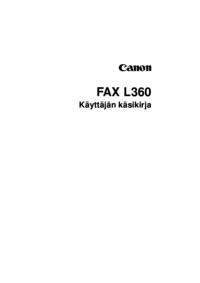



 (16 pages)
(16 pages) (11 pages)
(11 pages)


 (2 pages)
(2 pages) (111 pages)
(111 pages) (65 pages)
(65 pages) (11 pages)
(11 pages)







Commentaires sur ces manuels